Ψάχνετε για μια εύκολη λύση backup για το σύστηματην επιφάνεια εργασίας του Linux σας; Αν ναι, μπορεί να σας ενδιαφέρει το BackInTime. Είναι ένα βασικό εργαλείο δημιουργίας αντιγράφων ασφαλείας για την πλατφόρμα Linux. Ο πρωταρχικός σκοπός του είναι να διευκολύνει τη δημιουργία αντιγράφων ασφαλείας ενός υπολογιστή Linux με λίγη προσπάθεια.
Εγκαταστήστε BackInTime
Το BackInTime δεν είναι μια προεπιλεγμένη εφαρμογή σε οποιαδήποτε δημοφιλή διανομή του Linux. Έτσι, προτού να βρούμε πώς να το χρησιμοποιήσουμε, θα πρέπει να περάσουμε από τη διαδικασία εγκατάστασής του.
Για να λειτουργήσει η εφαρμογή, ανοίξτε ένα τερματικό και ακολουθήστε τις οδηγίες που αντιστοιχούν στο λειτουργικό σύστημα που χρησιμοποιείτε.
Ubuntu
Η εγκατάσταση της εφαρμογής στο Ubuntu δεν απαιτεί aτρίτων μερών. Ωστόσο, δεν θα μπορείτε να αποκτήσετε πρόσβαση στο πρόγραμμα εκτός εάν ενεργοποιήσετε το αποθετήριο λογισμικού "Σύμπαν". Για να ενεργοποιήσετε το "Σύμπαν", ανοίξτε ένα τερματικό και πληκτρολογήστε την παρακάτω εντολή.
sudo add-apt-repository universe
Με το Σύμπαν πλέον ενεργοποιημένο στο Ubuntu, πρέπει να εκτελέσετε το εκσυγχρονίζω εντολή.
sudo apt update
Το Ubuntu είναι ενημερωμένο και το Σύμπαν είναι ενεργοποιημένο. Τώρα είναι καιρός να εγκαταστήσετε το BackInTime σύστημα backup στο PC σας Linux εισάγοντας την παρακάτω εντολή Apt.
sudo apt install backintime-qt4
Debian
Στο Debian Linux, είναι δυνατή η εγκατάσταση της εφαρμογής απευθείας από τις επίσημες πηγές λογισμικού.
sudo apt-get install backintime-qt4
Λήψη BackInTime από το επίσημο Debianτα αποθετήρια λογισμικού είναι αρκετά ικανοποιητικά αν είστε ένας μέσος χρήστης. Με αυτό είπε, το Debian είναι πιο πίσω από τις ενημερώσεις από άλλες διανομές, οπότε το έχετε υπόψη σας.
Δεν είναι ευχαριστημένος με το πόσο μακριά μπορούν να κάνουν τα πακέτα του Debianμερικές φορές είναι; Κάντε τον εαυτό σας μια χάρη και ακολουθήστε τον οδηγό μας για τη δημιουργία Debian Backports! Θα σας βοηθήσει να αποκτήσετε το πιο πρόσφατο λογισμικό σε παλαιότερες εκδόσεις του Debian Linux.
Arch Linux
Αν ελέγξετε το επίσημο λογισμικό Arch Linuxαποθετήρια, θα παρατηρήσετε ότι η εφαρμογή BackInTime απουσιάζει. Για οποιονδήποτε λόγο, οι διαχειριστές των Αρχείων αποφασίζουν να μην παράσχουν την εφαρμογή και είναι κακοί.
Λόγω των αποθετηρίων Arch Linux δεν είναι επίσημαυποστηρίζοντας την εφαρμογή, η κοινότητα Arch δημιούργησε ένα ανεπίσημο πακέτο AUR. Κατεβάστε τον πηγαίο κώδικα, μεταγλωττίζει το πρόγραμμα και το παίρνει κάτω από το Arch Linux.
Για να κατεβάσετε την εφαρμογή σε υπολογιστή Arch, ανοίξτε ένα τερματικό και ακολουθήστε τις παρακάτω οδηγίες βήμα προς βήμα.
Βήμα 1: Εγκαταστήστε τα πακέτα Git και Base-devel στον υπολογιστή Arch σας έτσι ώστε να μπορείτε να εγκαταστήσετε πακέτα AUR με μη αυτόματο τρόπο.
sudo pacman -S git base-devel
Βήμα 2: Κλωνοποιήστε το τελευταίο στιγμιότυπο AUR του αρχείου PKGBUILD BackInTime.
git clone https://aur.archlinux.org/backintime.git
Βήμα 3: Μετακινήστε τη συνεδρία του τερματικού στο νέο κλωνοποιημένο φάκελο "backintime" χρησιμοποιώντας το CD εντολή.
cd backintime
Βήμα 4: Χρησιμοποιώντας την makepkg εντολή, δημιουργήστε ένα πακέτο Arch εγκατάστασης για BackInTime.
Λάβετε υπόψη ότι όταν δημιουργείτε πακέτα με makepkg, μπορεί να προκύψουν προβλήματα. Εάν αντιμετωπίζετε προβλήματα, διαβάστε την σελίδα BackInTime AUR για καθοδήγηση.
makepkg -sri
Μαλακό καπέλλο
Χρησιμοποιώντας το Fedora Linux και πρέπει να εγκαταστήσετε την εφαρμογή BackInTime backup; Αν ναι, ξεκινήστε μια συνεδρία τερματικού και πληκτρολογήστε την παρακάτω εντολή DNF.
Σημείωση: Από τώρα και στο εξής, η εφαρμογή είναι διαθέσιμη στο Fedora 27-29 και στο Rawhide.
sudo dnf install backintime-qt4
OpenSUSE
Η εφαρμογή είναι διαθέσιμη στο OpenSUSE. Αν θέλετε να το εγκαταστήσετε, χρησιμοποιήστε την ακόλουθη εντολή Zypper σε ένα παράθυρο τερματικού.
sudo zypper install backintime-qt4
Ρύθμιση του BackInTime
Την πρώτη φορά που ξεκινά η εφαρμογή, θα εμφανιστεί μια προτροπή που δηλώνει ότι το πρόγραμμα δεν έχει ρυθμιστεί. Επιλέξτε την επιλογή "Όχι" για να απορρίψετε το μήνυμα.
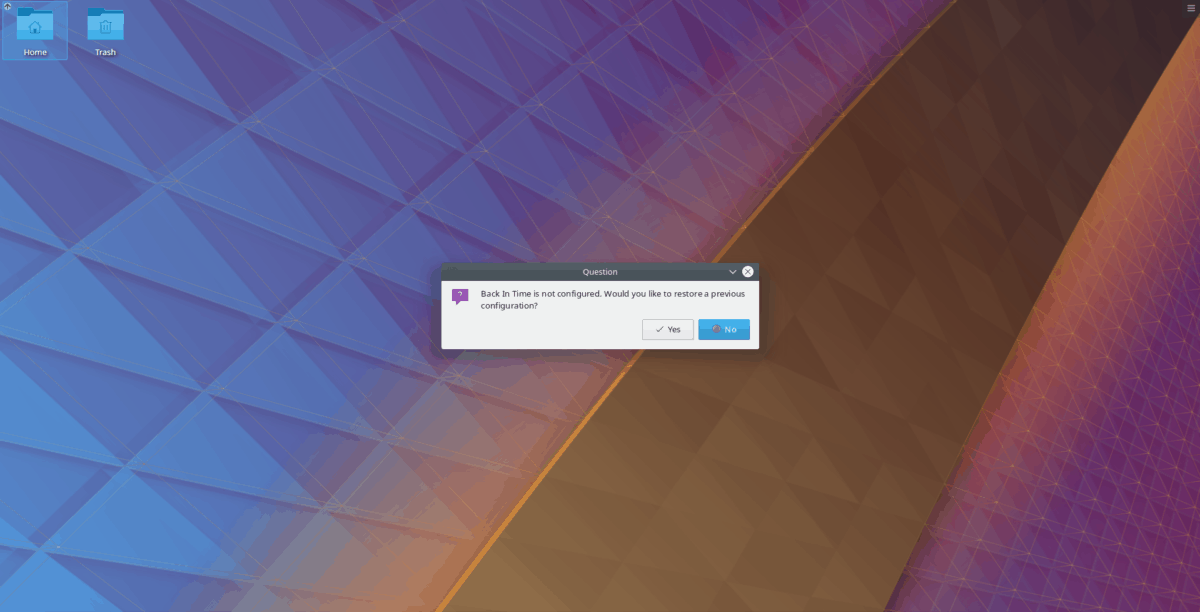
Μετά την απόρριψη του μηνύματος, θα εμφανιστεί το κύριο παράθυρο. Στο κύριο παράθυρο, εντοπίστε "όπου μπορείτε να αποθηκεύσετε στιγμιότυπα" και κάντε κλικ στο κουμπί περιήγησης δίπλα σε αυτό.
Στο πρόγραμμα περιήγησης, μεταβείτε στο φάκελο "Αρχική σελίδα". Στη συνέχεια, κάντε κλικ στο "Νέο" και δημιουργήστε ένα φάκελο που ονομάζεται "στιγμιότυπα".
Χρησιμοποιώντας το πρόγραμμα περιήγησης αρχείων, επιλέξτε το νέο φάκελο "στιγμιότυπα" για να χρησιμοποιηθεί η εφαρμογή.
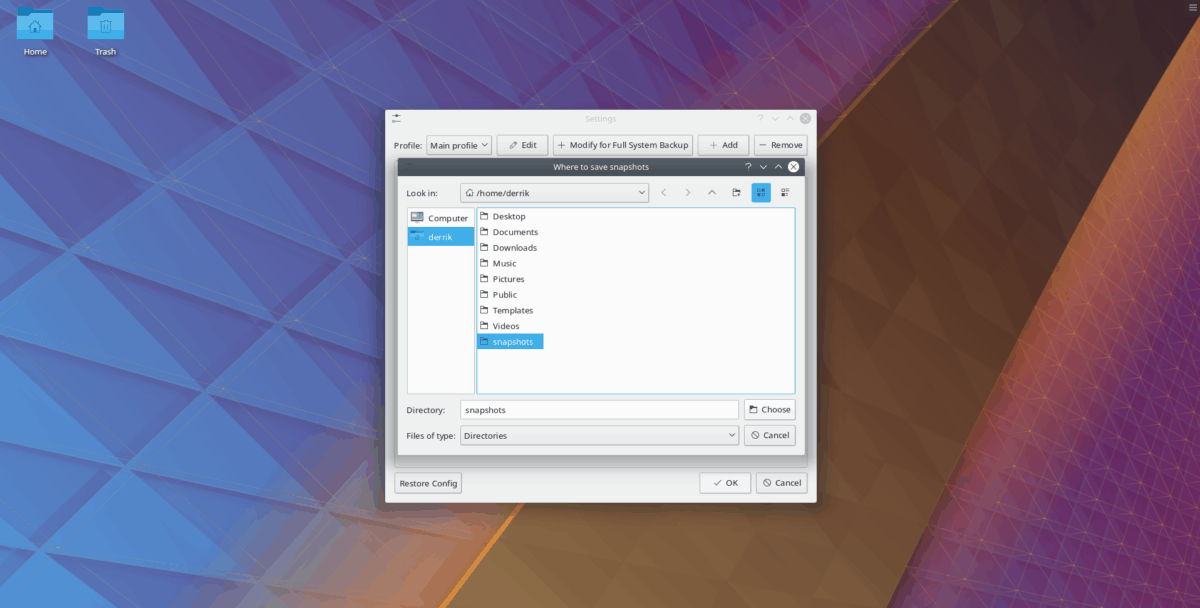
Αφού ρυθμίσετε το φάκελο αντιγράφου ασφαλείας, επιστρέψτε στο περιβάλλον χρήστη της εφαρμογής και εντοπίστε την καρτέλα "Συμπεριλάβετε". Στη συνέχεια, κάντε κλικ στο κουμπί "Προσθήκη φακέλου" και προσθέστε το / home / username ως φάκελο για δημιουργία αντιγράφων ασφαλείας.
Σημείωση: δεν θέλετε να δημιουργήσετε αντίγραφα ασφαλείας μόνο του αρχικού σας φακέλου; Μεταβείτε στην ενότητα "συμπεριλάβετε" και προσθέστε οποιονδήποτε κατάλογο θέλετε!
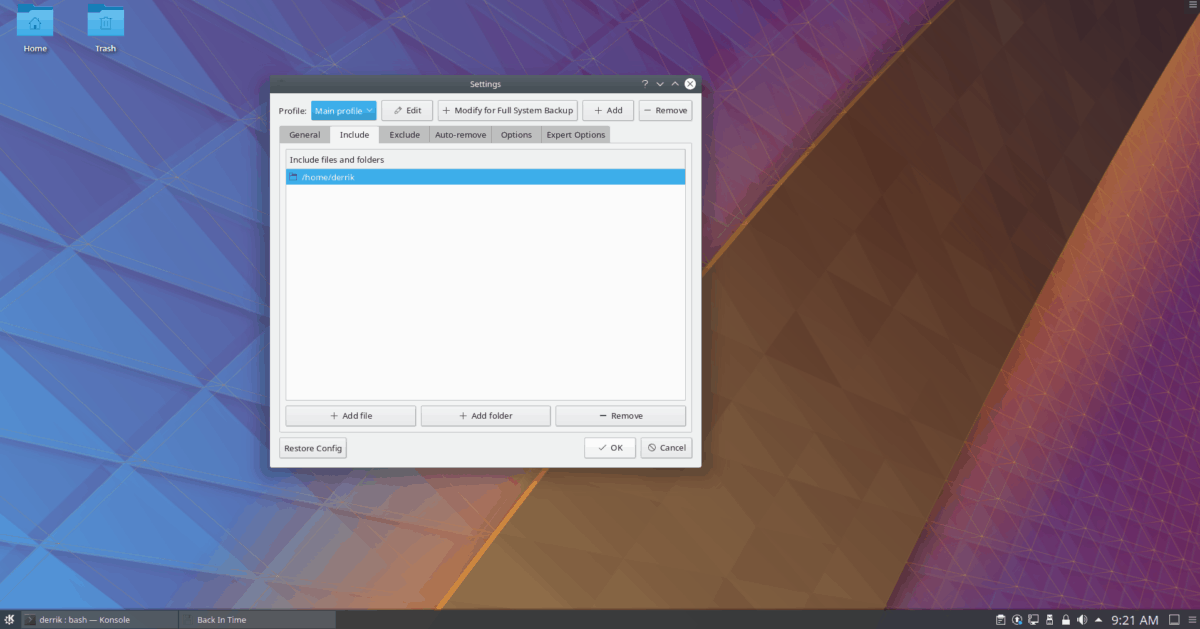
Όταν ολοκληρώσετε τη δημιουργία φακέλων στοΣτην καρτέλα "Συμπεριλάβετε", επιλέξτε την καρτέλα "Εξαίρεση". Στην περιοχή "Εξαίρεση", επιλέξτε "Προσθήκη φακέλου" και προσθέστε τον κατάλογο "στιγμιότυπα" που δημιουργήσαμε νωρίτερα. Κάντε κλικ στο κουμπί "OK" για να αποθηκεύσετε τη διαμόρφωση όταν τελειώσετε.
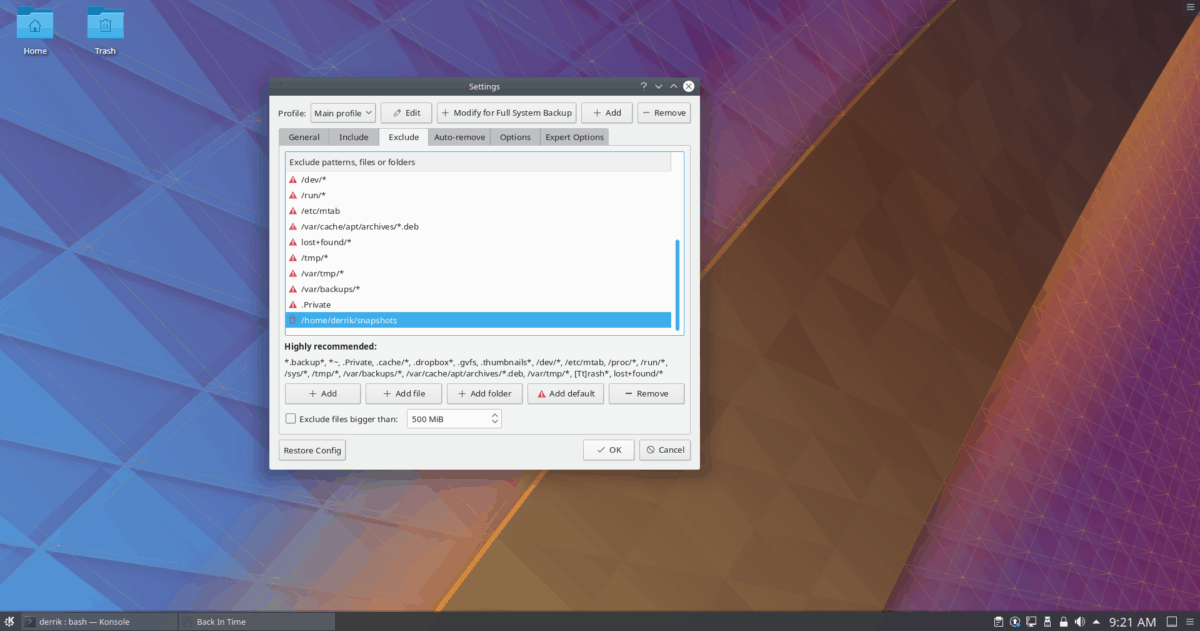
Δημιουργία εφεδρικού συστήματος
Η δημιουργία ενός εφεδρικού συστήματος με το BackInTime είναι εύκολο. Για να ξεκινήσετε τη διαδικασία, ανοίξτε την εφαρμογή αναζητώντας το "BackInTime" στο μενού εφαρμογής.
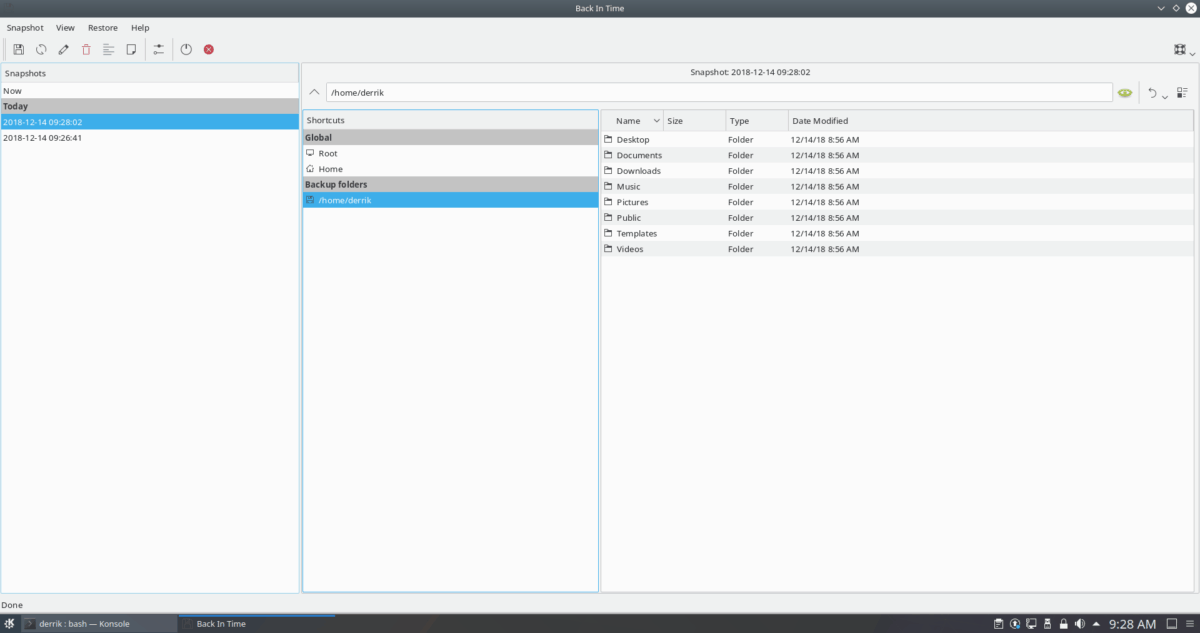
Μέσα στο περιβάλλον χρήστη της εφαρμογής, εντοπίστε το μενού "Στιγμιότυπο" στο επάνω μέρος του παραθύρου και κάντε κλικ σε αυτό. Στη συνέχεια, επιλέξτε "λήψη στιγμιότυπου" για να δημιουργήσετε ένα νέο αντίγραφο ασφαλείας.
Επαναφορά αντιγράφων ασφαλείας συστήματος
Χρειάζεται να επαναφέρετε ένα στιγμιότυπο; Μπορείτε να το κάνετε εύκολα επιλέγοντας "Επαναφορά", και στη συνέχεια επαναφέρετε / home / username /.
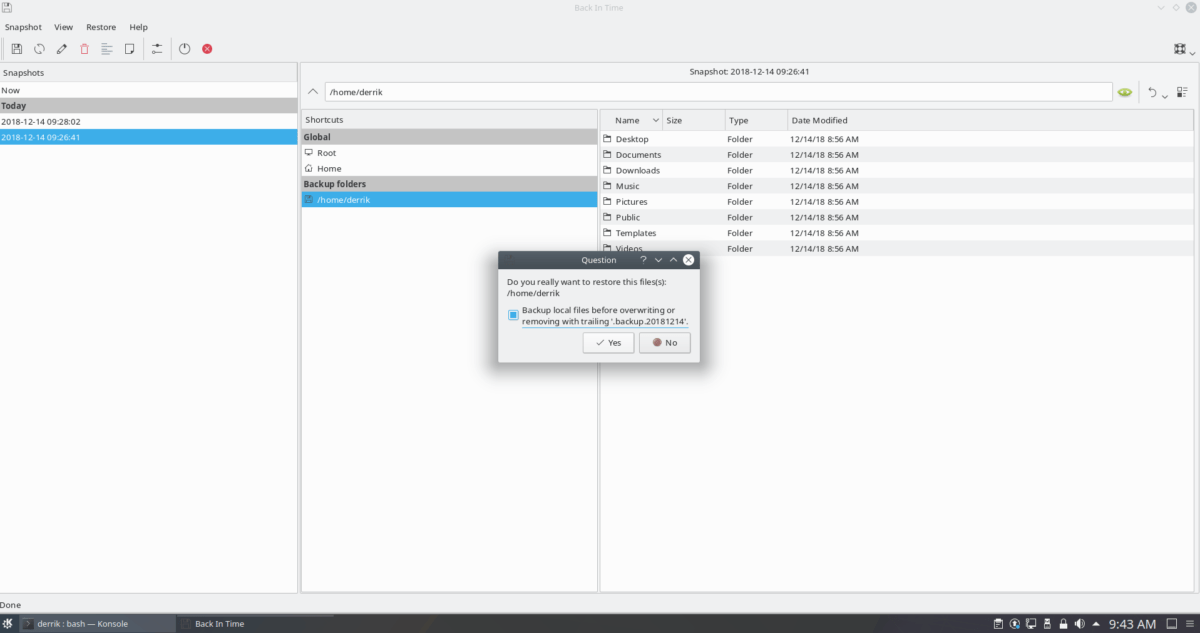
Δεν θέλετε να επαναφέρετε στον αρχικό κατάλογο; Επιλέξτε μία από τις άλλες επιλογές επαναφοράς μέσα στο μενού!













Σχόλια